|
Ansicht - Details |
|
Nach Aktivierung des Menüpunktes "Details" oder der Tastenkombination "Strg+F2" werden die Elemente im aktiven Dateifenster mit Details angezeigt:
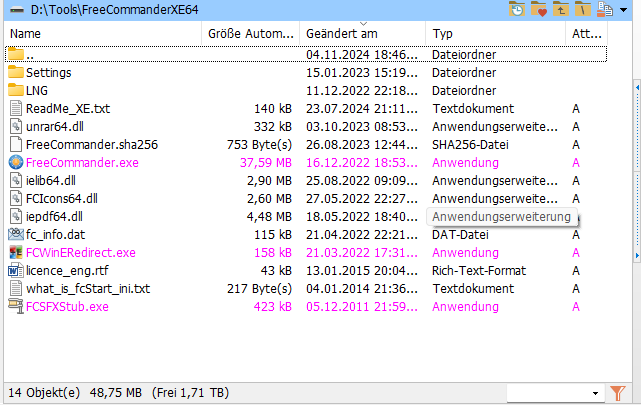
Es wird ein Element pro Zeile dargestellt.
Einstellung für diese Ansichtsart können im Menüpunkt "Extras → Einstellungen → Anzeige → Detail-Ansichten" konfiguriert werden.
Im Menüpunkt "Ansicht → Detail-Ansichten" können unterschiedliche Detail-Ansichten, mit unterschiedlichen Spalten und Sortierungen, definiert werden. Die oberste dort in der Liste definierte Detail-Ansicht wird benutzt, wenn die Ansicht "Details" aktiviert wird.
Nach Aktivierung der Tastenkombination "Umschalt+F1" oder rechtem Mausklick auf den Spaltentitel "Name" öffnet sich (wenn die Ansichtsart "Details" aktiv ist) ein Menü mit folgenden Menüpunkten:
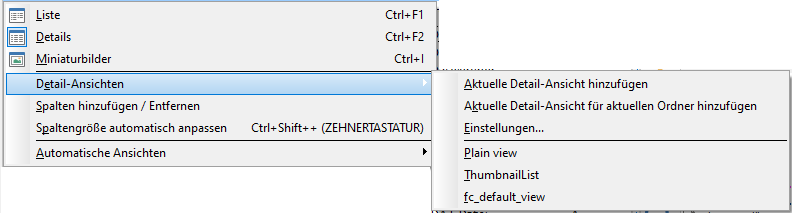
- Liste
- Details
- Miniaturbilder
- Detailansichten, mit den Unterpunkten:
- Aktuelle Detail-Ansicht hinzufügen
- Aktuelle Detail-Ansicht für aktuellen Ordner hinzufügen
- Einstellungen
- ein Menüpunkt je definierter Detailansicht
- Spalten hinzufügen/entfernen
Nach Aktivierung dieses Menüpunkts öffnet sich eine Liste mit den möglichen FreeCommander- und Windows-Spalten. Jede angehakte Spalte wird im aktiven Dateifenster in der aktuellen Detailansicht angezeigt.
Das Hinzufügen oder Entfernen von Spalten verändert die aktive Detailansicht. - Spaltengröße automatisch anpassen - Tastenkombination: "Umschalt+Strg+(+ auf der Zehnertastatur)"
Nach Aktivierung des Menüpunkts oder der Tastenkombination wird die Breite der Spalten im aktiven Dateifenster in der aktuellen Detailansicht automatisch angepasst. - Automatische Ansichten, mit den Unterpunkten
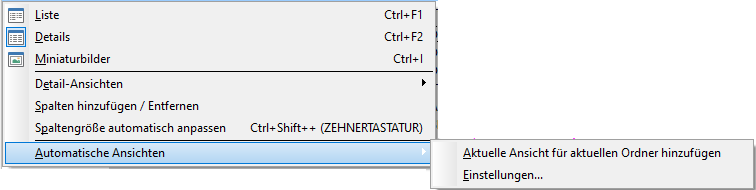
- Aktuelle Ansicht für den aktuellen Ordner hinzufügen
Fügt nach Benennung der neuen Ansicht, diese für die aktuelle Ansicht in der Liste der Automatischen Ansichten hinzu. - Einstellungen
Öffnet den Dialog des TABs "Automatische Ansichten" im Menüpunkt "Extras → Einstellungen → Anzeige → Detail-/Automatische Ansichten"
